يحتوي هذا البرنامج التعليمي على إرشادات حول كيفية إصلاح خطأ الطباعة "spoolsv.exe" ومشكلات الطباعة الأخرى في Windows في ثلاث (3) خطوات بسيطة. في بعض الأحيان عند محاولة الطباعة في Windows ، قد تواجه إحدى مشكلات الطباعة التالية:
- بعد النقر فوق الزر "طباعة" لطباعة مستند ، لا يحدث شيء (الطابعة لا تطبع)
- تعرض قائمة انتظار الطباعة مهمة (مهام) الطباعة ، ولكن لم تتم طباعة أي شيء.
- الطابعة لا تطبع من أي برنامج.
- الطابعات مفقودة في خيارات "الأجهزة والطابعات" في لوحة التحكم.
- تتلقى خطأ الطباعة "spoolsv.exe" ، عندما تحاول الطباعة:
"Spoolsv.exe - خطأ في التطبيق. أشارت التعليمات الموجودة في "0x77fcc2c0" إلى الذاكرة عند "0x00000000. الذاكرة لا يمكن أن تكون مكتوبة."

عادةً ما تحدث معظم مشكلات الطباعة عندما لا تعمل خدمة "Print Spooler" (spoolsv.exe) بشكل صحيح بسبب تلف مهام الطباعة. في هذه الحالات ، يكون الحل الأكثر فاعلية لحل مشكلة الطباعة هو إزالة جميع مهام الطباعة من قائمة انتظار الطابعة باتباع الخطوات أدناه.
كيفية الإصلاح السريع لأكثر مشكلات الطباعة شيوعًا في 3 خطوات سهلة. *
* ملحوظة: تنطبق الإرشادات أدناه على جميع أنظمة تشغيل Windows (Windows 10 و Windows 8 و Windows 7 و Windows Vista و Windows XP).
الخطوة 1. قم بإيقاف خدمة Print Spooler.
1. اضغط في نفس الوقت على شبابيك  + ص مفاتيح لفتح مربع أوامر التشغيل.
+ ص مفاتيح لفتح مربع أوامر التشغيل.
2. في مربع أوامر التشغيل ، اكتب: services.msc و اضغط يدخل.

3. في الجزء الأيسر ، انقر بزر الماوس الأيمن فوق التخزين المؤقت للطباعة الخدمة والنقر قف.
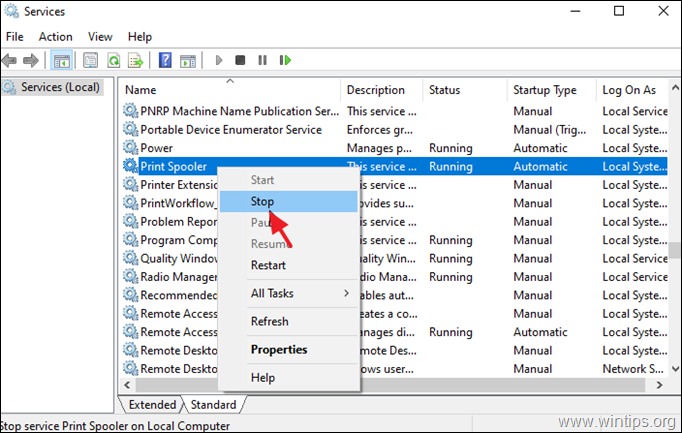
4. لا تغلق نافذة "الخدمات" وتابع إلى الخطوة التالية.
الخطوة 2. حذف قائمة انتظار الطابعة وظائف.
تابع الآن وامسح قائمة انتظار الطباعة عن طريق حذف مهام الطابعة:
1. اضغط في نفس الوقت على شبابيك  + ص مفاتيح لفتح مربع أوامر التشغيل.
+ ص مفاتيح لفتح مربع أوامر التشغيل.
2. في مربع أمر التشغيل ، اكتب الأمر التالي وانقر فوق موافق:
- ٪ systemroot٪ \ System32 \ Spool \ Printers
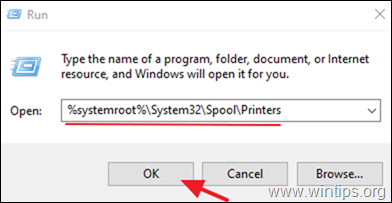
3. صحافة نسبة النقر إلى الظهورL + أ لتحديد الكل شد & SPL الملفات والصحافة حذف زر لحذف كل منهم.
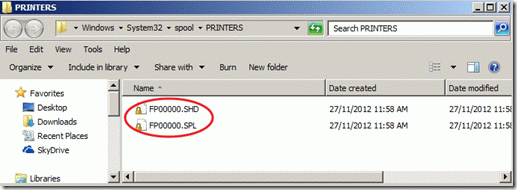
4. قريب نافذة Explorer وانتقل إلى الخطوة الأخيرة إلى بداية ال التخزين المؤقت للطباعة الخدمات.
الخطوه 3. ابدأ خدمة Print Spooler.
1. في نافذة الخدمات ، حق CLIck في التخزين المؤقت للطباعة الخدمة والنقر يبدأ.
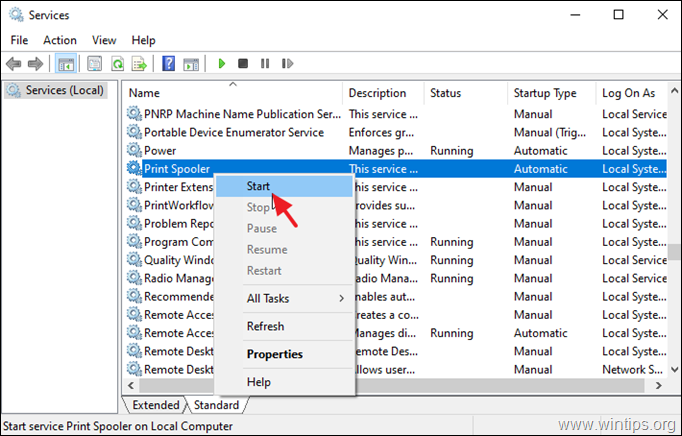
2. أغلق نافذة الخدمات وحاول الطباعة. عادة ، ستتم الطباعة الآن دون أي مشاكل. *
* ملحوظة: إذا كنت لا تزال غير قادر على الطباعة ، فتابع وأعد تثبيت برامج تشغيل الطابعة على جهاز الكمبيوتر الخاص بك.
هذا هو! ما هي الطريقة التي عملت من أجلك؟
اسمحوا لي أن أعرف ما إذا كان هذا الدليل قد ساعدك من خلال ترك تعليقك حول تجربتك. يرجى اعجاب ومشاركة هذا الدليل لمساعدة الآخرين.